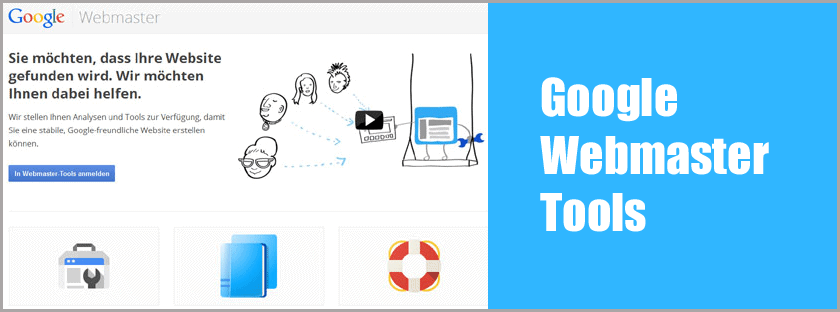Nachdem ich im zweiten Teil der Google-Webmaster-Tools-Artikelreihe auf die allgemeinen Einstellungen eingegangen bin, komme ich heute zum Website-Dashboard mit all seinen Funktionen.
Das Website-Dashboard wird angezeigt, wenn Sie in Ihren Google Webmaster Tools auf eine Ihrer dort eingetragenen Websites klicken.
Dann werden Ihnen in der linken Seitenspalte die zur Verfügung stehenden Funktionen angezeigt, die Sie nun für die entsprechende Website aufrufen können.
Startseite des Website-Dashboards
Startseite Website-Dashboard
Auf der Startseite werden Ihnen drei Übersichten im Hauptfenster angezeigt, einmal der aktuelle Status mit möglichen Crawling-Fehlern, die Suchanfragen der vergangenen Tagen mit Impressionen und Klicks sowie Sitemaps mit der Anzahl der indexierten Seiten.
Im Dashboard finden Sie verschiedene Statistiken und Auswertungen, die Sie über technische Probleme Ihrer Website und deren Erreichbarkeit informieren. Darüber hinaus kann man überprüfen, ob der Google-Bot auch Zugriff auf die eigene Seite hat und diese somit indexieren kann. Aber nun zu den einzelnen Funktionen im Dashboard.
Darstellung der Suche
Strukturierte Daten
Dieser Bereich ist nur interessant, wenn man strukturierte Daten, sogenannte Rich Snippets auf seiner Website einsetzt. Unter dem Punkt Strukturierte Daten kann man einsehen, welche Fehlermeldungen an diesen Daten festgestellt hat. Allerdings kommen auch Fehlermeldungen, wenn man keine strukturierte Daten auf der entsprechenden Seite einsetzt.
Wer genau klären will, was die einzelnen Meldungen bedeuten, sollte sich die weiterführenden Informationen von Google durchlesen.
Data Highlighter
Der Highlighter ermöglicht es Ihnen, Rich Snippets ohne entsprechende HTML-Kenntnisse auf Ihrer Seite einzufügen. Sie können einfach Daten mit Ihrer Maus markieren und den jeweiligen Datentyp (siehe Schema.org) aus einem Listenfeld auswählen. Diese Funktion steht noch nicht allzu lange zur Verfügung. Google hat unter diesem Punkt ein kleines Hilfevideo eingebunden, um den Usern den Einstieg in die Thematik zu erleichtern.
HTML-Verbesserungen
Stellt Google HTML-Fehler auf Ihrer Website fest, wie beispielsweise fehlende oder doppelte Meta-Descriptions oder Title-Tags, dann werden diese Fehler in diesem Bereich aufgeführt.
Sitelinks
Unter Sitelinks sind automatisch generierte Links zu verstehen, die unter den Suchergebnissen für Ihre Website eingeblendet werden und den Usern bei der Navigation auf Ihrer Website behilflich sein sollen. Nur Website-Besitzer haben die Möglichkeit, hier Sitelinks abzuwerten, damit diese nicht mehr in den Suchergebnissen eingeblendet werden. Man gibt in das zur Verfügung stehende Feld die Seiten-URL ein und klickt auf den Button Abwerten.
Sitelinks (rot markiert) bei Spiegel online
Suchanfragen
Suchanfragen
Häufigste Suchanfragen: Hier werden Ihnen die Keyword-Suchanfragen aufgeführt, über die Ihre Website-Besucher in den letzten 30 Tage auf Ihre Seite gelangen. Darüber hinaus werden Ihnen noch die Impressionen der Seite angezeigt und die Klickrate.
Die häufigsten Seiten: Unter dieser Registerkarte wird Ihnen angezeigt, welche Unterseiten Ihrer Website am häufigsten aufgesucht werden.
Sie können die Zeiträume der Suchanfragen natürlich ändern und dann entsprechend auswerten.
Links zu Ihrer Website
Hier finden Sie die Websites vor, die zu Ihrer Website verlinken, und den Website-Content, auf den am meisten verlinkt wird. Außerdem werden Ihnen die Ankertexte der Verlinkungen aufgeführt.
Interne Links
Unter diesem Punkt liefert Ihnen Google eine Übersicht über alle internen Links auf Ihrer Website.
Manuelle Maßnahmen
Hier sollten – falls sich Spam, Schadsoftware usw. auf der Seite eingeschlichen hat, entsprechende Gegenmaßnahmen aufgeführt werden. Bei mir habe ich noch nie eine Meldung unter Manuelle Maßnahmen entdeckt.
Google Index
Indexierungsstatus
Hier finden Sie die Anzahl der indexierten Seiten des vergangenen Jahres vor. Auch die Anzahl der blockierten und der entfernten Seiten werden angezeigt.
Content-Keywords
Unter diesem Punkt werden die 20 am häufigsten verwendeten Keywords und deren Varianten, die auf Ihrer Website eingesetzt werden, aufgeführt. Wenn Sie auf ein Keyword klicken, werden Ihnen 10 URLs (Unterseiten Ihrer Website) eingeblendet, auf denen das Keyword besonders oft vorkommt.
URLs entfernen
Über diese Maske können Sie bestimmte Seiten aus den Google-Suchergebnissen entfernen lassen. Bevor man einen solchen Schritt durchführt, sollte man zuvor besser die Anforderungen zur Entfernung von Google gelesen haben.
Crawling
Crawling-Fehler
Website-Fehler: Hier findet man Fehlermeldungen, die in den letzten 90 Tagen aufgetreten sind. Das können vor allem Fehler sein, die den Google-Bot hinderten, auf die eigene Internetseite zuzugreifen. Das Schaubild ist in drei Kategorien unterteilt:
- DNS
Hier stehen Angaben, wie oft der Google-Bot nicht auf die eigene Website zugreifen konnte, weil der DNS-Server nicht erreichbar war oder Fehler bei der DNS-Umleitung auftraten. Sollten hier höhere Zahlen stehen, wendet man sich am besten an seinen Website-Hoster. - Serververbindung
Falls der eigene Webspace oder Server überlastet ist und damit die zulässige Zeit für einen Seitenaufruf überschritten wird, findet man hier einen Fehlervermerk. Genauso taucht eine Fehlermeldung auf, wenn der Server überhaupt nicht erreicht werden kann. - Abruf von robots.txt
Hier stehen Fehlermeldungen, wenn der Google-Bot die robots.txt-Datei nicht lesen kann. Dann wird das Crawling abgebrochen. Bei einer solchen Fehlermeldung sollte man seine robots.txt kontrollieren und möglicherweise neu erstellen. Ich hatte aber schon eine solche Fehlermeldung, obwohl meine robots.txt völlig in Ordnung war. Nach einem Tag hat das Crawling wieder geklappt.
URL-Fehler: Der zweite Bereich unter Crawling-Fehler sind die URL-Fehler, die in die Registerkarten Desktop, Smartphone und Feature-Phone unterteilt sind (Feature-Phones sind Handys mit Multimedia-Funktionen und die auch fürs mobile Surfen geeignet sind, aber nicht die zahlreichen Funktionen eines Smartphones aufweisen).
In jedem der drei Register können die folgenden Meldungen auftreten, die ich bei mir schon festgestellt habe:
- Soft 404
Die aufgeführte Ziel-URL existiert auf Ihrer Website nicht, dennoch gibt der Server keine 404-Fehlermeldung “Datei nicht gefunden” zurück. Dass so eine Meldung nicht angezeigt wird, kann auch an einem WordPress-Theme liegen, in dem keine 404-Seite definiert wurde. Dies kann man nachholen. Google selbst gibt Tipps, wie man eine benutzerdefinierte 404-Seite für die User erstellen kann. Und auch für WordPress findet man Anleitungen für eine individuelle 404-Seite in den Suchmaschinen. - Serverfehler
Wenn auf eine URL nicht zugegriffen werden konnte, weil der Server nicht geantwortet hat, wird die entsprechende URL hier aufgelistet. Klickt man auf die URL, werden einem weitere Details zur Fehlermeldung angezeigt, ob beispielsweise die URL in der Sitemap enthalten ist oder ob die URL verlinkt ist.Kann man auf diese Verlinkung – weil sie intern ist – zugreifen, sollte man diese entfernen. Handelt es sich um einen externen Link, bleibt einem nichts anderes übrig, als sich mit dem Webmaster dieser Website in Verbindung zu setzen und diesen zu bitten, den Link zu löschen. Hat man den Link entfernt, kann man die URL als korrigiert markieren und dann wird diese aus der Liste entfernt. - Zugriff verweigert
Falls eine URL eine Authentifizierung verlangt oder der Server den Zugriff auf eine URL verweigert, wird die entsprechende URL in dieser Registerkarte aufgelistet. - Nicht gefunden
Unter diesem Punkt befinden wohl bei sehr vielen Websites die meisten Auflistungen bzw. Einträge. Denn wenn man eine Unterseite in seinem Webauftritt löscht oder einen Beitrag in einem Blog, kann der Google-Bot diesen Inhalt nicht mehr finden. Dennoch bleiben die gelöschten Inhalte lange im Index von Google enthalten.Wichtig ist, dass man diese Seiten – falls sie noch in der Sitemap stehen – daraus entfernt und interne wie externe Links auf die nicht mehr existierende Seite löscht.
Crawling-Statistiken
Hier werden die Statistiken der letzten 90 Tage angezeigt. Einmal findet man drei Graphen vor, die die pro Tag gecrawlten Seiten, die pro Tag heruntergeladenen Kilobyte und die Dauer des Herunterladens einer Seite anzeigen.
Viel lässt darauf nicht ablesen, aber die Statistiken zeigen an, ob der Google-Bot regelmäßig vorbeischaut oder ob es plötzlich Probleme gibt und der Bot seltener die Seiten indexiert. Dann sollte man aktiv werden und schauen, woran das liegt.
Abruf wie durch Google
Mit diesem Tool kann man testen, wie der Google-Bot einzelne Seiten der eigenen Website sieht. Geben Sie in das Feld die gewünschte URL der Website ein und nach einigen Augenblicken wird die Seite so angezeigt, wie der Bot sie wahrnimmt. Man kann verschiedene Bots wie Web und Mobile testen.
Wenn Sie auf Erfolgreich unter Abrufstatus klicken, sehen Sie die Bot-Ansicht der Seite, was nur reiner HTML-Code ist.
Blockierte URLs
Hier wird Ihre robots.txt-Datei der jeweiligen Website angezeigt. Dabei kann man erkennen, welche URLs durch die robots.txt blockiert werden.
Außerdem kann man testen, welche URLs aufrufbar sind oder welche blockiert sind. Falls da Seiten gesperrt sind, die man nicht sperren möchte (oder umgekehrt), muss man Änderungen an seiner robots.txt-Datei vornehmen.
Sitemaps
Allzu viel Info bietet dieser Punkt nicht. Es wird aufgeführt, wie viele Seiten der gemeldeten Sitemap.xml eingereicht und wie viele davon indexiert wurden.
Sollte zwischen diesen beiden Zahlen eine große Diskrepanz herrschen, obwohl man keine Seiten gesperrt hat, sollte man die Sitemap nochmals kontrollieren und schauen, wo da der Fehler liegt.
URL-Parameter
Falls der Google-Bot Probleme mit dem Crawlen Ihrer Website hat, wird hier empfohlen, Ihre Website-Parameter zu konfigurieren. Damit sollte man sich allerdings nur auseinander setzen, wenn man weiß, wie die Funktionsweise von Parametern ist. Google liefert zu diesem Thema auch eine Info- und Hilfeseite.
Sicherheitsprobleme
Sollte Ihre Website Malware enthalten oder andere Sicherheitsprobleme aufweisen, würde das unter diesem Punkt aufgeführt werden. Bei mir selbst wurde bisher noch nichts Dementsprechendes angezeigt.
Fazit
Sicherlich muss man die in dem Artikel erwähnten Tools nicht jeden Tag anwenden oder täglich in den Google Webmaster Tools vorbeischauen.
Aber ein- oder zweimal pro Woche sollte man sich schon einloggen und schauen, was sich bei den Crawling-Fehlern und den Website-URLs getan hat und ob man Auffälligkeiten feststellt.
Außerdem können wichtige Webmaster-Mitteilungen von Google eingegangen sein, in denen dringende Probleme gemeldet werden. Dann heißt es, zeitnah zu reagieren und die Fehler zu beseitigen.